CLICKDOCpro-Terminkalender
Aufruf des CLICKDOCpro-Terminkalenders
Für den Aufruf des CLICKDOCpro-Terminkalenders stehen Ihnen mehrere Kommandos zur Verfügung:
| CDTK | Aufruf des Terminkalenders |
| CDTKT | Aufruf des Terminkalenders mit dem in CGM MEDISTAR gewählten Patienten zur Terminvergabe |
| CDTKP | Aufruf der Stammdaten des in CGM MEDISTAR gewählten Patienten im CLICKDOCpro-Kalender |
| CDTKEP | Aufruf eines Dialogs zum Anlegen eines Patienten mit reduzierten Stammdaten. |
| CDWL | Aufruf der Warteliste (alternativ können Sie auch die CGM MEDISTAR-Warteliste nutzen) |
| CDTL | Aufruf einer CLICKDOCpro-Terminliste. Beim Ausfall der Internetverbindung können Sie mit diesem Kommando immerhin auf die Termindaten des aktuellen Tages zugreifen. Achten Sie dabei stets auf das Datum des letzten Terminabrufs. |
| CDTKVP | Aufruf eines Dialogs mit detaillierten Informationen zur Verbindungsprüfung |
| CDTKS | Ermöglicht Praxen mit mehreren Standorten die Standortauswahl für den CLICKDOCpro-Onlineterminkalender. |
Anlegen eines Patienten mit reduzierten Stammdaten
Sie können einen Patienten mit reduzierten Stammdaten erfassen, wenn dieser bei der Terminvergabe noch nicht im System hinterlegt ist.
Geben Sie CDTKEP in die Kommandozeile ein, öffnet sich der Dialog Anlegen eines Patienten mit reduzierten Stammdaten.
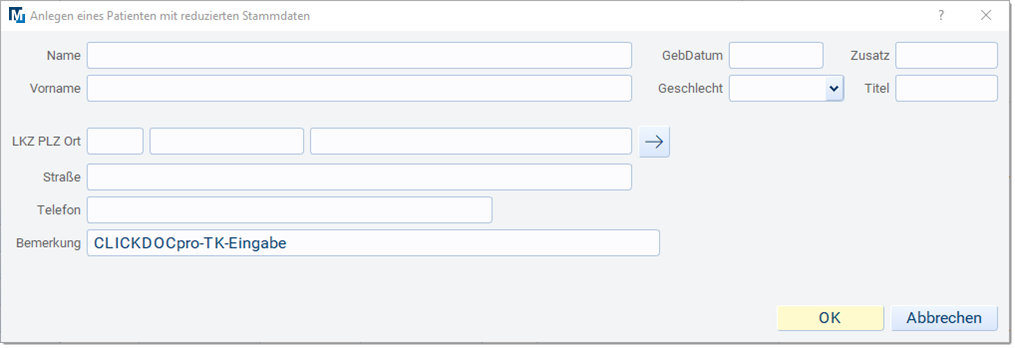
Es wird ein neuer Patient angelegt. Sie können in den medizinischen Daten dokumentieren, und der Patient wird beim Einlesen der elektronischen Gesundheitskarte (eGK) zur Zuordnung vorgeschlagen.
Sobald der Patient im System erfasst ist, erfolgt eine automatische Synchronisation mit dem CLICKDOCpro-Terminkalender. Wenn Sie den Termin erst nach dieser Synchronisation dokumentieren, entfällt die Notwendigkeit, einen temporären Patienten im CLICKDOCpro-Terminkalender anzulegen, und Sie müssen den Patienten später nicht mehr manuell zuordnen.
Automatisches Aktualisieren der Terminanzeigen
Die Terminanzeigen aktualisieren sich automatisch. Sobald ein Patientenwechsel vorgenommen wird, werden die Termine vom CLICKDOCpro-Terminkalender aktuell heruntergeladen und angezeigt.
Arbeiten Sie für längere Zeit mit einem Patienten, aktualisieren sich die Termine alle 30 Sekunden, um eine Überlastung Ihres Praxisnetzwerks zu vermeiden.
Möchten Sie einen in CLICKDOC angelegten oder bearbeiteten Termin sofort in der CGM MEDISTAR Terminanzeige sehen, kann es zu leichten Verzögerungen kommen. Bei Bedarf können Sie die Schaltfläche  zum manuellen Aktualisieren verwenden.
zum manuellen Aktualisieren verwenden.
Aktuellen Verbindungsstatus prüfen
In CGM MEDISTAR zeigt Ihnen ein Icon den aktuellen Verbindungsstatus zu CLICKDOCpro an. Sie finden das Icon in der Basisinfo der klassischen Ansicht bzw. unterhalb der Termin-Widgets in der Dashboard-Ansicht. In CGM MEDISTAR CLASSIC sehen Sie einen Text:
| Verbindungsstatus | Icon in CGM MEDISTAR | Text in CLASSIC |
|---|---|---|
| Verbindung zu CLICKDOCpro vorhanden |

|
Termine aktualisieren |
| Verbindung zu CLICKDOCpro nicht vorhanden |

|
CLICKDOCpro Fehler: Termine können nicht abgerufen werden |
Ist keine Verbindung vorhanden, kann dies verschiedene Ursachen haben: fehlende Internetverbindung, Firewall, Ausfall eines Service etc.
Detaillierte Informationen zur Verbindungsprüfung
Über einen Klick auf das Icon in CGM MEDISTAR oder den Text in CGM MEDISTAR CLASSIC können Sie einen Dialog mit detaillierten Informationen zur Verbindungsprüfung öffnen.
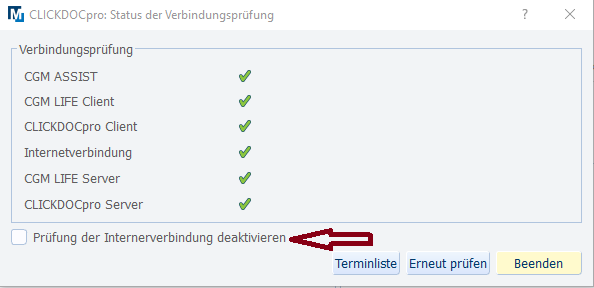
Diesen Dialog können Sie jederzeit auch über den Befehl CDTKVP aufrufen. Außerdem öffnet er sich automatisch, wenn eine Interaktion mit Ihrem CLICKDOCpro-Terminkalender aufgrund einer gestörten Verbindung fehlschlägt.
Über die Schaltfläche [Terminliste] können Sie bei einer länger anhaltenden Verbindungsstörung auf eine gespeicherte Terminliste zugreifen, um Ihre Termine dennoch einsehen zu können.
Prüfung der Internetverbindung deaktivieren: Um zu prüfen, ob der verwendete Arbeitsplatz grundsätzlich eine Verbindung mit dem Internet aufbauen kann, wird die Internetadresse www.cgm.com im Hintergrund aufgerufen. Möchten Sie diese Adresse nicht für Ihr Praxisnetzwerk freischalten, können Sie die Prüfung der Internetverbindung deaktivieren.
Anzeige der Termine bei einem Verbindungsabbruch
Nutzer der Dashboard-Ansicht von CGM MEDISTAR können sich die Termine des Tages in einem Widget anzeigen lassen. Für diese patientenübergreifende Terminliste werden die Termine bei einem Verbindungsausfall aus der lokalen Datenbank geladen. Dadurch können Sie Ihre Tagestermine sehen, obwohl keine Verbindung zu Ihrem CLICKDOCpro-Onlineterminkalender besteht.
Um deutlich zu machen, dass diese Termine möglicherweise nicht mehr ganz aktuell sind, werden nur in diesem Fall unten im Widget das Datum und die Uhrzeit der letzten Aktualisierung angezeigt:

Alle Anwender, die noch mit CGM MEDISTAR CLASSIC arbeiten, können bei einem Verbindungsausfall die Notfallterminliste nutzen (s. u.), die Sie mit dem Kommando CDTL aufrufen können.
Hinweis: Die Funktion setzt den CLICKDOC Connector ab Version 23.5 zur Verfügung. Bitte wenden Sie sich ggf. an Ihren CLICKDOC-Support.
Ausdruck einer CLICKDOCpro-Terminliste bei Verbindungsstörungen
Kommt es zu einem länger anhaltenden Ausfall Ihrer Internetverbindung oder eines unserer Server, haben Sie die Möglichkeit, sich die vereinbarten Termine des Tages für jeden Behandler auszudrucken. Diese Terminliste wird jeden Morgen und jeden Abend aktualisiert.
Sie können die Terminliste über das KommandoCDTL aufrufen oder über die Schaltfläche [Terminliste] im Dialog Status der Verbindungsprüfung.
Die Termine sind nach dem Zeitstempel sortiert. Für jeden Behandler wird mit einer neuen Seite begonnen. Ist die Störung behoben, wird dies ebenfalls zeitnah visualisiert.
Nachsynchronisation im Fehlerfall
Die Verbindung zu Ihrem CLICKDOCpro-Onlineterminkalender kann unterbrochen sein, weil der CLICKDOC-Server nicht erreichbar ist oder weil der verwendete Arbeitsplatz keine Verbindung zum Internet hat. Ein Ausfall der Verbindung bewirkt, dass die Änderungen in den Patientendaten nicht sofort synchronisiert werden. Durch die Nachsynchronisation gewährleisten wir eine zeitnahe Nachsynchronisation der Patientendatenänderungen.
Im ersten Schritt versucht der Life Client, die Synchronisation bis zu 40 x in Abständen von 10 Min. zu wiederholen. Wenn der LifeClient die Synchronisation nicht durchführen kann, speichert CGM MEDISTAR die nicht synchronisierten Patienten in der Datenbank und versucht am nächsten Tag beim Taskstart des ersten Task, die Patienten zu synchronisieren. Um eine Belastung des Praxisnetzwerks zu verhindern, werden maximal 200 Patienten pro Tag synchronisiert. Erst wenn über einen Zeitraum von 3 Tagen keine Daten synchronisiert werden können, kommt eine Fehlermeldung mit dem Hinweis, den Support zu kontaktieren.
Achtung: Auch wenn geänderte Patientendaten aufgrund von Verbindungsstörungen nicht zeitnah in Ihrem CLICKDOC-Onlineterminkalender sichtbar sind: Die Daten werden zeitversetzt nachsynchronisiert.
Terminvergabe
Wenn Sie in CGM MEDISTAR einen Patienten gewählt haben und für diesen einen Termin vergeben möchten, rufen Sie den CLICKDOCpro-Terminkalender mit dem Befehl CDTKT (alternativ: Index > Praxis/Patient > CLICKDOCsnyc > CLICKDOCpro: Terminvergabe) auf.
In der Wochenansicht sehen Sie auf einen Blick alle anstehenden Termine und die aktuelle Tagesliste. Termine können ganz einfach per Rechtsklick und Drag-&-Drop-Funktion verschoben, "zwischengeparkt" oder gelöscht werden.

Das Raummanagement von CLICKDOCpro erlaubt eine volle Übersicht zum aktuellen Praxisgeschehen. Auch hier können Patienten ganz einfach per Drag-&-Drop-Funktion zwischen den individuell angelegten Räumen verschoben, ausgecheckt oder für diese bequem Nachfolgetermine vereinbart werden.

Im CLICKDOCpro-Terminkalender stehen Ihnen verschiedene Möglichkeiten zur Verfügung, nach Terminen zu suchen. Informationen dazu und zu den anderen Funktionen sowie Konfigurationsmöglichkeiten von CLICKDOCpro finden Sie in der Hilfe bzw. dem Handbuch von CLICKDOCpro.
Aufruf der Hilfe bzw. des Handbuchs von CLICKDOCpro
CLICKDOCpro verfügt über eine eigene "Online-Hilfe", die Sie über die <F1>-Taste oder das Icon  und einen Klick auf Online-Hilfe ein- und ausblenden können.
und einen Klick auf Online-Hilfe ein- und ausblenden können.
Ist sie eingeblendet, erscheinen Fragezeichen-Icons in den Bereichen der Benutzeroberfläche, zu denen Erklärungen vorhanden sind.

Wenn Sie ein Fragezeichen-Icon anklicken, öffnet sich ein Fenster mit weiteren Informationen.
Darüber hinaus stellt CLICKDOCpro Ihnen ein Handbuch im PDF-Format bereit, auf das Sie über das Icon  und einen Klick auf Handbuch (PDF) zugreifen können.
und einen Klick auf Handbuch (PDF) zugreifen können.
Bei Fragen zu CLICKDOCpro wenden Sie sich an den CLICKDOC-Support unter 0261 8000 8145 bzw. support.arzt@clickdoc.de.
Tipp: Eigenes CLICKDOCpro-Menü im Index anlegen
Besonders komfortabel können Sie auf die CLICKDOCpro-Funktionen zugreifen, wenn Sie sich dafür im CGM MEDISTAR-Index mit dem Befehlsmenü-Editor ein eigenes Menü anlegen:

Komfortable Anmeldung per "Single Sign-On"
Ist die "Single Sign-On"-Funktion aktiviert, müssen Sie sich beim Aufruf von CLICKDOCpro nicht mehr separat anmelden, weil Ihr CLICKDOCpro-Benutzerkonto mit Ihrem CGM MEDISTAR-Benutzerkonto verknüpft wurde.
In der zentralen Benutzerverwaltung (IUSR) können Sie diese Funktionalität jederzeit über die Checkbox CLICKDOCpro automatische Anmeldung verwenden aktivieren bzw. deaktivieren.
Hinweis: Es muss für jedes Benutzerkonto in CGM MEDISTAR ein entsprechendes Benutzerkonto in CLICKDOCpro geben, um die „Single Sign-On“-Funktion nutzen zu können.
Wird "Single Sign-On" genutzt, wird immer automatisch der richtige Benutzer angemeldet. Nutzt beispielsweise der Benutzer A die "Single Sign-On"-Funktion und der Benutzer B ist in CLICKDOCpro angemeldet, wird beim Öffnen von CLICKDOCpro durch den Benutzer A der Benutzer B automatisch abgemeldet und der Benutzer A ohne Abfrage von Anmeldedaten automatisch angemeldet.
Privatpatienten-Kennzeichnung in CLICKDOCpro
Privatversicherte Patienten können rechts neben dem Patientennamen im Terminfeld gesondert als solche gekennzeichnet werden. Diese Funktion können Sie in CLICKDOCpro über Kalendereinstellungen > Allgemeine Einstellungen im Bereich „Privatpatienten hervorheben“ aktivieren.

Der Versichertenstatus (Mitglied, Familie und Rentner) wird automatisch an CLICKDOCpro übertragen, wenn sich die Patientendaten ändern, eine eGK eingelesen wird, sich der Versicherungsstatus ändert oder ein Ersatzverfahren angelegt wird.
Mit dem CGM MEDISTAR Kommando CDTKPS können Sie den Versichertenstatus einmalig für alle Patienten nach CLICKDOCpro übertragen lassen. Die Synchronisation findet im Hintergrund statt und Sie können normal weiterarbeiten.
CGM MEDISTAR Integration & Datensicherheit
CLICKDOCpro ist ein Onlinekalender und wird auf Servern in Deutschland DSGVO-konform gehostet. Bei einer Umstellung von Ihrem bisherigen CGM MEDISTAR Kalender werden alle zukünftigen Termine in den CLICKDOCpro-Kalender übernommen. Sie können danach von überall aus auf Ihre Termine zugreifen. Eine tiefe Integration erlaubt z. B. das Öffnen der CGM MEDISTAR-Patientenakte aus CLICKDOCpro oder das Vereinbaren eines neuen Termins aus CGM MEDISTAR. Ihr bisheriger CGM MEDISTAR Kalender wird Ihnen weiterhin in einem “Lesemodus” zur Verfügung stehen.

